NetApp Cloud Tiering 에서 온프레미스 ONTAP 클러스터의 데이터를 StorageGRID 로 계층화
 변경 제안
변경 제안


NetApp Cloud Tiering 에서 비활성 데이터를 StorageGRID 에 계층화하여 온프레미스 ONTAP 클러스터의 공간을 확보하세요.
빠른 시작
다음 단계에 따라 빠르게 시작하거나, 나머지 섹션으로 스크롤하여 자세한 내용을 확인하세요.
 StorageGRID 에 데이터 계층화 준비
StorageGRID 에 데이터 계층화 준비다음이 필요합니다.
-
NetApp Console 에 추가한 ONTAP 9.4 이상을 실행하는 소스 온프레미스 ONTAP 클러스터와 사용자가 지정한 포트를 통해 StorageGRID 에 연결해야 합니다. "클러스터를 검색하는 방법을 알아보세요" .
-
S3 권한이 있는 AWS 액세스 키가 있는 StorageGRID 10.3 이상.
-
귀하의 구내에 콘솔 에이전트가 설치되었습니다.
-
ONTAP 클러스터, StorageGRID 및 Cloud Tiering 서비스에 대한 아웃바운드 HTTPS 연결을 활성화하는 에이전트에 대한 네트워킹입니다.
 계층화 설정
계층화 설정NetApp Console 에서 온프레미스 시스템을 선택하고 클라우드 계층화에 대해 *활성화*를 선택한 다음, 메시지에 따라 데이터를 StorageGRID 로 계층화합니다.
요구 사항
ONTAP 클러스터에 대한 지원을 확인하고, 네트워킹을 설정하고, 개체 스토리지를 준비합니다.
다음 이미지는 각 구성 요소와 구성 요소 간에 준비해야 하는 연결을 보여줍니다.
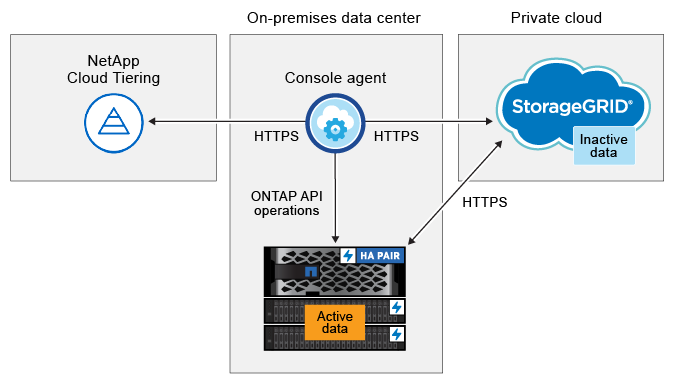

|
에이전트와 StorageGRID 간의 통신은 개체 스토리지 설정에만 사용됩니다. |
ONTAP 클러스터 준비
StorageGRID 에 데이터를 계층화할 때 ONTAP 클러스터는 다음 요구 사항을 충족해야 합니다.
- 지원되는 ONTAP 플랫폼
-
-
ONTAP 9.8 이상을 사용하는 경우: AFF 시스템이나 FAS 시스템의 데이터를 모든 SSD 집계 또는 모든 HDD 집계를 사용하여 계층화할 수 있습니다.
-
ONTAP 9.7 및 이전 버전을 사용하는 경우: 모든 SSD 집계를 사용하여 AFF 시스템 또는 FAS 시스템의 데이터를 계층화할 수 있습니다.
-
- 지원되는 ONTAP 버전
-
ONTAP 9.4 이상
- 라이센스
-
NetApp Console 조직에서는 Cloud Tiering 라이선스가 필요하지 않으며, ONTAP 클러스터에서는 StorageGRID 에 데이터를 계층화할 때 FabricPool 라이선스가 필요하지 않습니다.
- 클러스터 네트워킹 요구 사항
-
-
ONTAP 클러스터는 사용자가 지정한 포트를 통해 StorageGRID 게이트웨이 노드에 HTTPS 연결을 시작합니다(포트는 계층화 설정 중에 구성 가능).
ONTAP 객체 스토리지에서 데이터를 읽고 씁니다. 객체 스토리지는 결코 시작되지 않고, 단지 응답만 합니다.
-
귀하의 사업장 내에 상주하는 에이전트의 인바운드 연결이 필요합니다.
클러스터와 Cloud Tiering 서비스 간의 연결은 필요하지 않습니다.
-
계층화하려는 볼륨을 호스팅하는 각 ONTAP 노드에는 클러스터 간 LIF가 필요합니다. LIF는 ONTAP 개체 스토리지에 연결하는 데 사용해야 하는 _IPspace_와 연결되어야 합니다.
-
- 지원되는 볼륨 및 집계
-
Cloud Tiering에서 계층화할 수 있는 볼륨의 총 수는 ONTAP 시스템의 볼륨 수보다 적을 수 있습니다. 이는 일부 집계에서 볼륨을 계층화할 수 없기 때문입니다. ONTAP 설명서를 참조하세요. "FabricPool 에서 지원하지 않는 기능 또는 특징" .

|
Cloud Tiering은 ONTAP 9.5부터 FlexGroup 볼륨을 지원합니다. 설치는 다른 볼륨과 동일하게 진행됩니다. |
ONTAP 클러스터를 찾아보세요
콜드 데이터의 계층화를 시작하려면 먼저 NetApp Console 에 온프레미스 ONTAP 시스템을 추가해야 합니다.
StorageGRID 준비
StorageGRID 다음 요구 사항을 충족해야 합니다.
- 지원되는 StorageGRID 버전
-
StorageGRID 10.3 이상이 지원됩니다.
- S3 자격 증명
-
StorageGRID 에 계층화를 설정할 때 Cloud Tiering에 S3 액세스 키와 비밀 키를 제공해야 합니다. 클라우드 티어링은 키를 사용하여 버킷에 액세스합니다.
이러한 액세스 키는 다음 권한이 있는 사용자와 연결되어야 합니다.
"s3:ListAllMyBuckets", "s3:ListBucket", "s3:GetObject", "s3:PutObject", "s3:DeleteObject", "s3:CreateBucket" - 객체 버전 관리
-
개체 저장소 버킷에서 StorageGRID 개체 버전 관리를 활성화하면 안 됩니다.
콘솔 에이전트 만들기 또는 전환
콘솔 에이전트는 데이터를 클라우드로 계층화하는 데 필요합니다. StorageGRID 에 데이터를 계층화할 때는 사내에서 에이전트를 사용할 수 있어야 합니다.
에이전트를 생성하려면 조직 관리자 역할이 있어야 합니다.
콘솔 에이전트를 위한 네트워킹 준비
에이전트에 필요한 네트워크 연결이 있는지 확인하세요.
-
에이전트가 설치된 네트워크에서 다음 연결이 허용되는지 확인하세요.
-
포트 443을 통한 Cloud Tiering 서비스에 대한 HTTPS 연결("엔드포인트 목록을 확인하세요" )
-
StorageGRID 시스템에 대한 포트 443을 통한 HTTPS 연결
-
ONTAP 클러스터 관리 LIF에 대한 포트 443을 통한 HTTPS 연결
-
첫 번째 클러스터에서 비활성 데이터를 StorageGRID 로 계층화합니다.
환경을 준비한 후 첫 번째 클러스터에서 비활성 데이터의 계층화를 시작합니다.
-
StorageGRID 게이트웨이 노드의 FQDN과 HTTPS 통신에 사용될 포트입니다.
-
필수 S3 권한이 있는 AWS 액세스 키.
-
온프레미스 ONTAP 시스템을 선택하세요.
-
오른쪽 패널에서 클라우드 티어링에 대해 *활성화*를 클릭합니다.
NetApp Console 에 StorageGRID 계층화 대상이 시스템으로 존재하는 경우 클러스터를 StorageGRID 시스템으로 끌어서 놓으면 설정 마법사를 시작할 수 있습니다.
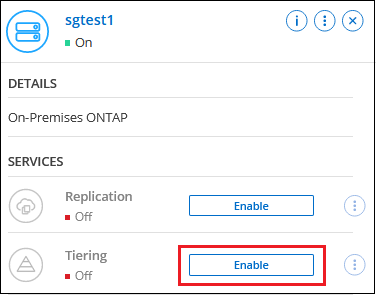
-
개체 저장소 이름 정의: 이 개체 저장소의 이름을 입력합니다. 이 클러스터에서 집계와 함께 사용할 수 있는 다른 개체 저장소와 고유해야 합니다.
-
공급자 선택: * StorageGRID*를 선택하고 *계속*을 선택합니다.
-
개체 저장소 만들기 페이지의 단계를 완료하세요.
-
서버: StorageGRID 게이트웨이 노드의 FQDN, ONTAP StorageGRID 와 HTTPS 통신에 사용해야 하는 포트, 필요한 S3 권한이 있는 계정의 액세스 키와 비밀 키를 입력합니다.
-
버킷: 새 버킷을 추가하거나 fabric-pool 접두사로 시작하는 기존 버킷을 선택하고 *계속*을 선택합니다.
fabric-pool 접두사가 필요한 이유는 에이전트의 IAM 정책에 따라 인스턴스가 해당 접두사로 명명된 버킷에서 S3 작업을 수행할 수 있기 때문입니다. 예를 들어, S3 버킷의 이름을 _fabric-pool-AFF1_로 지정할 수 있습니다. 여기서 AFF1은 클러스터의 이름입니다.
-
클러스터 네트워크: ONTAP 개체 스토리지에 연결하는 데 사용할 IP 공간을 선택하고 *계속*을 선택합니다.
올바른 IP 공간을 선택하면 Cloud Tiering이 ONTAP 에서 StorageGRID 개체 스토리지로의 연결을 설정할 수 있습니다.
"최대 전송 속도"를 정의하여 비활성 데이터를 개체 스토리지에 업로드하는 데 사용할 수 있는 네트워크 대역폭을 설정할 수도 있습니다. 제한됨 라디오 버튼을 선택하고 사용 가능한 최대 대역폭을 입력하거나, *무제한*을 선택하여 제한이 없음을 나타냅니다.
-
-
계층 볼륨 페이지에서 계층화를 구성하려는 볼륨을 선택하고 계층화 정책 페이지를 시작합니다.
-
모든 볼륨을 선택하려면 제목 행의 상자를 선택하십시오.
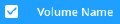 )을 클릭하고 *볼륨 구성*을 선택합니다.
)을 클릭하고 *볼륨 구성*을 선택합니다. -
여러 볼륨을 선택하려면 각 볼륨의 상자를 선택하십시오.
 )을 클릭하고 *볼륨 구성*을 선택합니다.
)을 클릭하고 *볼륨 구성*을 선택합니다. -
단일 볼륨을 선택하려면 행을 선택하세요(또는
 볼륨에 대한 아이콘)입니다.
볼륨에 대한 아이콘)입니다.
-
-
계층화 정책 대화 상자에서 계층화 정책을 선택하고, 선택적으로 선택한 볼륨에 대한 냉각 일수를 조정하고, *적용*을 선택합니다.
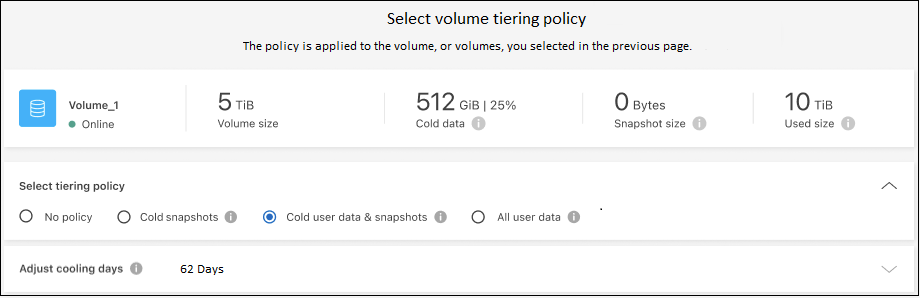
클러스터의 활성 및 비활성 데이터에 대한 정보를 검토할 수 있습니다. "계층화 설정 관리에 대해 자세히 알아보세요" .
클러스터의 특정 집계에서 다른 개체 저장소로 데이터를 계층화하려는 경우 추가 개체 저장소를 만들 수도 있습니다. 또는 계층화된 데이터가 추가 개체 저장소에 복제되는 FabricPool Mirroring을 사용할 계획인 경우입니다. "객체 저장소 관리에 대해 자세히 알아보세요" .


